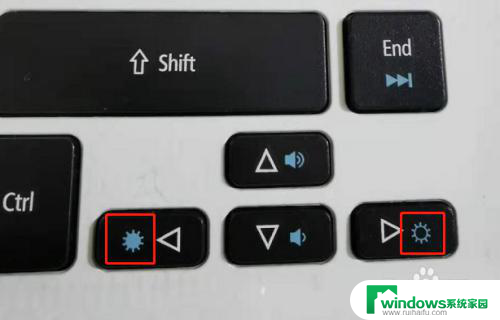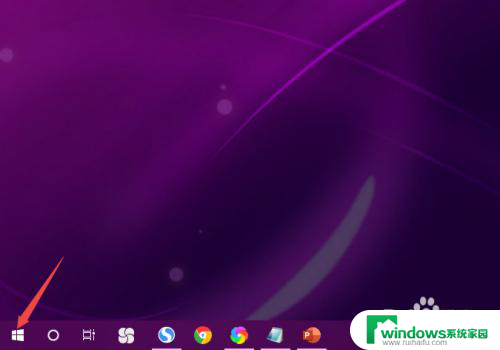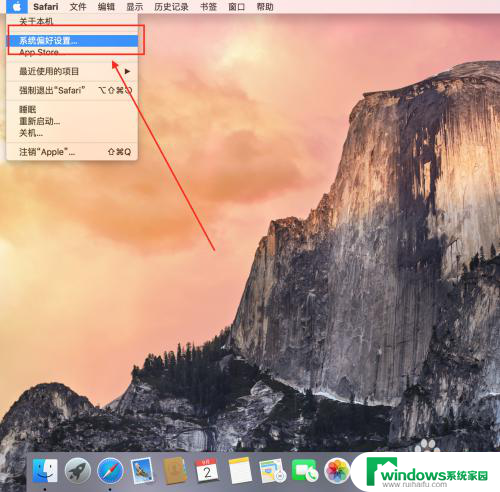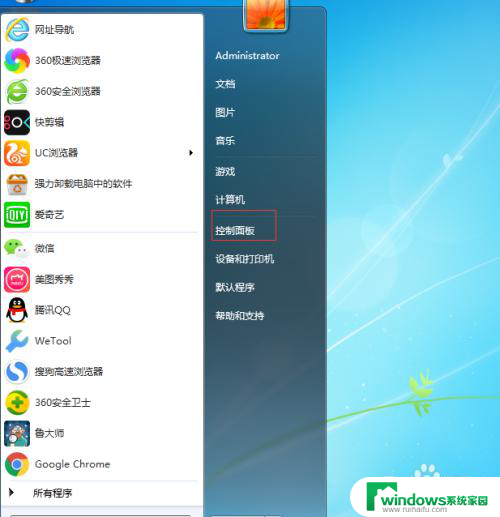键盘怎么调电脑屏幕亮度 通过键盘调整显示器亮度
在日常使用电脑的过程中,我们经常会遇到需要调整屏幕亮度的情况,有时候我们可能会觉得显示器的亮度过高或过低,影响到我们的使用体验。而要调整屏幕亮度,其实并不需要通过复杂的操作,只需要简单利用键盘上的快捷键就可以轻松实现。通过按下特定的组合键,就能够快速调整显示器的亮度,让屏幕显示效果更加舒适和清晰。这种便捷的方式不仅方便了用户的操作,还能够提升工作和娱乐时的视觉体验。
步骤如下:
1.电脑开机,在开机桌面下。

2.找到键盘左侧“Fn”键。

3.找到键盘右侧的上下箭头按键。

4.调整屏幕亮度变亮:
1·左手按住键盘左侧的“Fn”键
2·右手一直按住“向上箭头按键”或点按“向上箭头按键”。

5.调整屏幕亮度变暗:
1·左手按住键盘左侧的“Fn”键
2·右手一直按住“向下箭头按键”或点按“向下箭头按键”。

6.1.打开电脑,在开机桌面。2.找到键盘左侧的“Fn”键。3.找到键盘右侧“↑”键和“↓”键。4.屏幕变亮:按住“Fn”+“↑”。5.屏幕变暗:按住“Fn”+“↓”。

以上就是键盘如何调整电脑屏幕亮度的全部内容,有需要的用户可以按照以上步骤进行操作,希望对大家有所帮助。